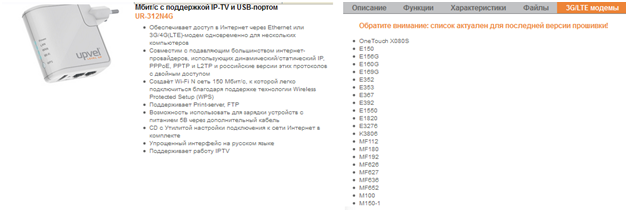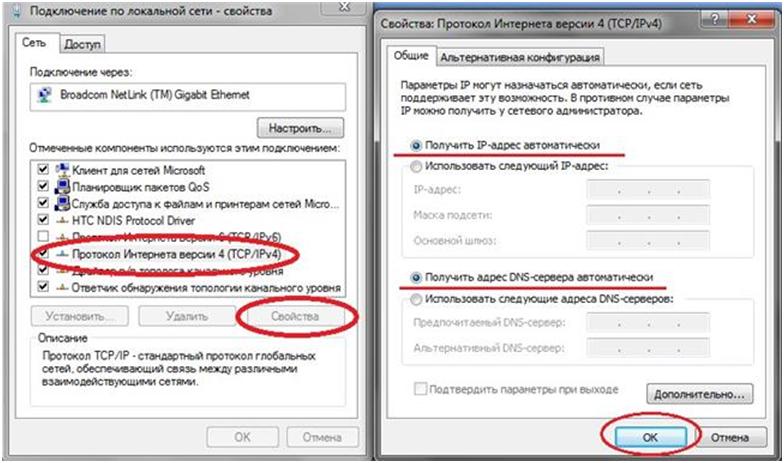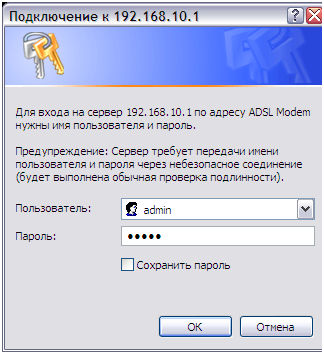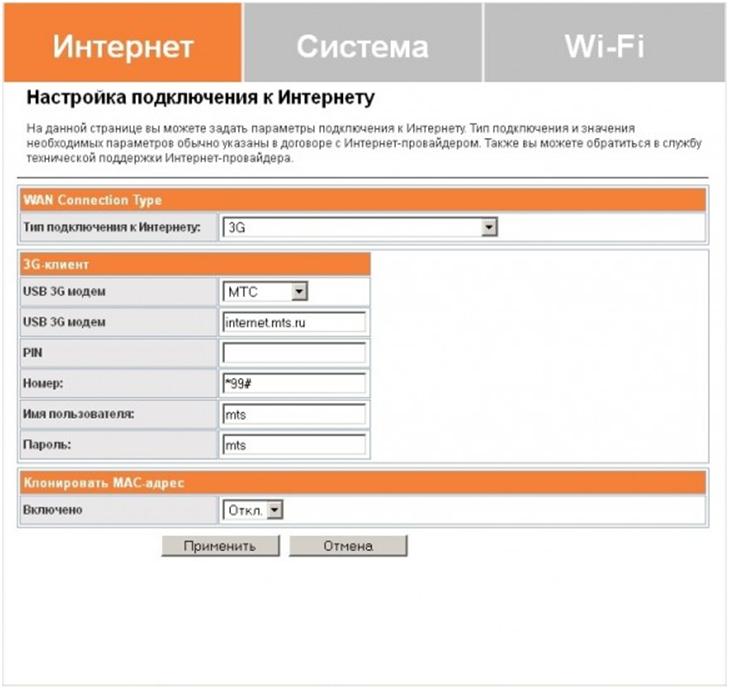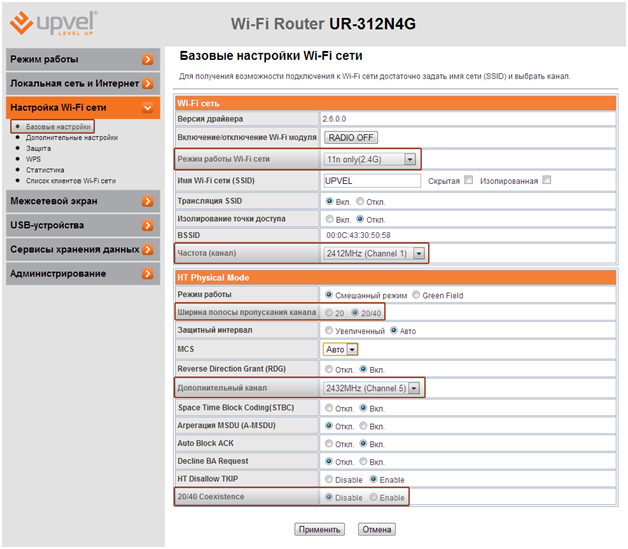интернет:настройка_роутера_upvel_ur-312n4g
Содержание
Настройка Upvel UR-312N4G
Подключение роутера
Подключаем роутер к розетке питания, затем берем комплектный патчкорд

и вставляем его в разъем, помеченный как LAN с обратной стороны роутера, другой конец подсоединяем в сетевую карту Вашего компьютера. Кабель провайдера подсоединяем в разъем WAN.

Настройка сетевого соединения на компьютере
Настройка роутера:
Открываем браузер и в адресной строке набираем IP-адрес маршрутизатора. В данном случае «192.168.10.1» и нажимаем «ENTER»

В появившемся окошке вводим имя пользователя и пароль (login и password)
логин: admin
пароль: admin
После того как Вы ввели имя пользователя и пароль нажимаем кнопку «OK»
и попадаем в WEB-интерфейс роутера

Выбираем язык интерфейса роутера

Выбираем вкладку «Интернет»

Выбираем «Тип подключения к интернету» — DHCP-клиент, и нажимаем кнопку «применить».
В некоторых населенных пунктах используется ручной ввод сетевых реквизитов. Для этого необходимо выбрать тип подключения “Использовать следующий ip адрес / Статический IP / Static IP / или похожие варианты” и заполнить все необходимые поля.

Настройка Wi-Fi соединения на роутере
Переходим во вкладку «WIFI».
«Режим работы WIFI сети» выбираем как на изображении выше.
«Имя WIFI сети (SSID)« выбираем по Вашему желанию.
Далее, жмем кнопку «Применить».
Затем, жмем кнопку «Далее» над вкладкой «WIFI» и попадаем в меню шифрования WIFI сети.

В пункте «Выбор SSID» выбираем вашу WIFI сеть (имя сети, кторое Вы придумали на предидущем экране).
«Алгоритм защиты» выбираем, как показано на изображении.
«Алгоритм шифрования WPA» выбираем, как показано на изображении.
«Пароль» придумываете самостоятельно (не меньше 8ми знаков латиницей и цифрами).
Далее, нажимаем кнопку «Применить».
Ваш роутер настроен.
Настройка администрирования на роутере
Крайне рекомендуется сменить имя пользователя и пароль к вашему роутеру, во избежании несанкционированного доступа злоумышленников к вашему оборудованию!!!

Для этого, на главном экране, нажимаем кнопку «Все настройки» над вкладкой «WIFI».

Выбираем в левом вертикальном меню пункт «Администрирование»
В выпадающем меню выбираем пункт «Управление»
Слева, в главном окне, ищем пункт «Учетная запись администратора» и меняем «логин» и «пароль» на свои.
Далее жмем кнопку «Применить». Теперь Ваш роутер доступен под вашими логином и паролем.
Краткая инструкция по подключению к Wi-Fi
В правом нижнем углу (возле индикатора времени и даты) есть индикатор Wi-Fi соединения
Жмем по нему левой кнопкой мыши и видим список доступных сетей
Выбираем из них ту, которую Вы создали и нажимаем «Подключение»
Спустя некоторое время появится окно с просьбой ввести пароль
Вводим пароль в поле «Ключ сети» и дублируем его в поле «Подтверждение ключа»
Далее нажимаем кнопку «Подключить»
Некоторое время Ваш компьютер будет получать IP адрес от роутера и, вуаля, Вы подключены к Wi-Fi соединению
интернет/настройка_роутера_upvel_ur-312n4g.txt · Последние изменения: 2016/08/17 11:27 — tychina
Роутер upvel ur 312n4g является одним из популярных устройств, которые используются для организации домашней сети. Данный роутер обладает множеством полезных функций, которые позволяют пользователям создавать безопасное и стабильное интернет-подключение. Однако, многие новички испытывают затруднения при настройке данного устройства.
В этой пошаговой инструкции мы расскажем вам, как настроить роутер upvel ur 312n4g без особых трудностей. Мы рекомендуем вам следовать инструкции внимательно и поэтапно, чтобы избежать возможных ошибок.
Перед началом настройки роутера, убедитесь, что у вас есть доступ к интернету и настройки вашего провайдера. Также необходимо убедиться, что вы имеете физический доступ к роутеру и компьютеру, с которым будете работать.
Шаг 1: Подключите роутер к вашему компьютеру с помощью кабеля Ethernet. Убедитесь, что роутер и компьютер включены.
Шаг 2: Откройте веб-браузер и введите адрес IP вашего роутера в адресной строке. Обычно адрес IP роутера указан на его корпусе или указан в документации.
Шаг 3: Появится окно авторизации. Введите логин и пароль администратора. Если вы не знаете логин и пароль, попробуйте использовать стандартные комбинации, указанные в документации.
Продолжайте следовать нашей пошаговой инструкции, чтобы получить полноценный доступ к настройкам роутера upvel ur 312n4g и настроить его под свои нужды. После завершения настройки, будьте уверены, что сохраните изменения, чтобы они вступили в силу.
Содержание
- Описание роутера Upvel UR-312N4G
- Первоначальные настройки роутера
- Подключение роутера к сети Интернет
- Настройка безопасности сети
- Создание беспроводной сети
Описание роутера Upvel UR-312N4G
UR-312N4G поддерживает стандарты беспроводной связи IEEE 802.11n, что позволяет достигать скорости до 300 Мбит/с и обеспечивает широкую покрытие сигнала внутри помещения. Роутер также оборудован четырьмя портами Ethernet, что позволяет подключить несколько устройств к интернету по кабелю.
Опция множественных SSID позволяет создать несколько беспроводных сетей с различными настройками безопасности. Это удобно, если вы хотите предоставить доступ к интернету нескольким пользователям с разными уровнями доступа. Роутер также поддерживает защиту данных WEP, WPA и WPA2, чтобы обеспечить максимальную безопасность вашей сети.
| Модель | Upvel UR-312N4G |
| Стандарты | IEEE 802.11n, IEEE 802.11g, IEEE 802.11b |
| Скорость передачи данных | до 300 Мбит/с |
| Частотный диапазон | 2.4 — 2.4835 ГГц |
| Интерфейсы | 4 x Ethernet RJ-45, 1 x WAN RJ-45 |
| Поддержка безопасности | WEP, WPA, WPA2 |
Если вы новичок в настройке роутеров, Upvel UR-312N4G – отличный выбор. Он имеет простой и интуитивно понятный интерфейс, который позволяет легко настроить и управлять вашей сетью. Данное устройство обладает высокой производительностью и надежностью, что гарантирует стабильное подключение к интернету и безопасность вашей сети.
Первоначальные настройки роутера
Прежде чем приступить к настройке роутера Upvel UR 312N4G, вам необходимо выполнить несколько первоначальных шагов:
- Подключите роутер к источнику питания и включите его кнопкой питания.
- С помощью сетевого кабеля подключите один из LAN-портов роутера к компьютеру, который вы будете использовать для настройки.
- На компьютере откройте любой веб-браузер и в адресной строке введите IP-адрес роутера (по умолчанию, это 192.168.1.1) и нажмите Enter.
- Откроется страница авторизации. Введите имя пользователя и пароль администратора, чтобы войти в настройки роутера. За дополнительной информацией обратитесь к инструкции поставляемой с устройством.
После того, как вы успешно вошли в настройки роутера, вы можете приступить к его дальнейшей настройке в соответствии с вашими потребностями.
Подключение роутера к сети Интернет
Для того чтобы начать использовать роутер Upvel UR-312N4G, необходимо его правильно подключить к сети Интернет. Вот пошаговая инструкция:
- Перед тем как начать, убедитесь, что модем или источник сети Интернет (например, проводной интернет или DSL-модем) подключен к розетке и работает корректно.
- Возьмите Ethernet-кабель (обычно желтого цвета) и подключите один конец к порту WAN (Wide Area Network) на задней панели роутера.
- Другой конец этого кабеля подключите к Ethernet-порту на задней панели модема.
- Убедитесь, что роутер и модем включены в сеть. Обычно они имеют светодиодные индикаторы, подтверждающие это. Если они не работают должным образом, проверьте подключение к питанию и перезагрузите устройства.
- Если все соединения выполнены правильно, светодиодный индикатор на порту WAN роутера начнет мигать или загорится постоянным светом, что означает успешное подключение к сети Интернет.
После успешного подключения роутера к сети Интернет, вы можете приступить к настройке других параметров, например, беспроводной сети Wi-Fi, созданию пароля и т.д. Все эти действия можно выполнить через веб-интерфейс роутера, введя его IP-адрес в адресную строку браузера и авторизовавшись в системе.
Настройка безопасности сети
Настройка безопасности сети на роутере Upvel UR-312N4G имеет решающее значение для защиты вашей сети от несанкционированного доступа. В этом разделе вы узнаете, как настроить основные механизмы безопасности.
| Настройка | Описание |
|---|---|
| Изменение пароля администратора | Роутер по умолчанию имеет стандартный логин и пароль, которые нужно изменить для повышения безопасности сети. Зайдите в настройки роутера и выберите раздел «Изменить пароль». Задайте новый надежный пароль и сохраните изменения. |
| Включение шифрования Wi-Fi | Wi-Fi должно быть защищено паролем, чтобы никто из внешней сети не смог подключиться к вашей сети без разрешения. Зайдите в настройки Wi-Fi и выберите соответствующую вкладку. Установите тип шифрования и задайте пароль. Затем сохраните изменения. |
| Фильтрация MAC-адресов | Одним из методов защиты сети является фильтрация MAC-адресов устройств, которым разрешен доступ к вашей сети. В настройках роутера найдите раздел «Фильтрация MAC-адресов» или «MAC-фильтрация» и включите эту функцию. Затем добавьте разрешенные MAC-адреса устройств, для которых вы хотите предоставить доступ. |
| Включение брандмауэра | Брандмауэр помогает защитить вашу сеть от вредоносных программ и атак из интернета. В настройках роутера найдите раздел «Брандмауэр» и включите его. Установите оптимальные настройки брандмауэра в соответствии с вашими потребностями. |
| Отключение управления роутером по Wi-Fi | С целью повышения безопасности рекомендуется отключить управление роутером по Wi-Fi. Найдите настройки роутера, связанные с удаленным управлением, и отключите эту функцию. |
После завершения настройки безопасности сети роутера Upvel UR-312N4G, вам стоит убедиться, что все изменения сохранены и протестировать сеть на наличие возможных уязвимостей.
Создание беспроводной сети
Чтобы настроить беспроводную сеть на роутере Upvel UR-312N4G, следуйте следующим шагам:
- Подключите компьютер или ноутбук к роутеру с помощью сетевого кабеля или через Wi-Fi.
- Откройте любой веб-браузер и в адресной строке введите IP-адрес роутера (по умолчанию 192.168.1.1).
- Вам будет предложено ввести имя пользователя и пароль. По умолчанию имя пользователя и пароль admin.
- После входа веб-интерфейс роутера откроется. Нажмите на вкладку «Настройки беспроводной сети».
- Перейдите на вкладку «Основные настройки сети» и выберите режим работы беспроводной сети (например, «Точка доступа» или «Клиент»).
- Введите имя (SSID) и пароль для вашей беспроводной сети. Рекомендуется использовать надежный пароль для обеспечения безопасности.
| Поле | Значение |
|---|---|
| Режим работы | Выберите режим работы беспроводной сети |
| Имя (SSID) | Введите имя беспроводной сети |
| Ключ безопасности | Введите пароль для беспроводной сети |
| Шифрование | Выберите метод шифрования (например, WPA2-PSK) |
После ввода всех необходимых настроек, нажмите кнопку «Применить» или «Сохранить».
Теперь вы успешно создали беспроводную сеть на роутере Upvel UR-312N4G. Ваши устройства смогут подключиться к сети с использованием указанного вами имени (SSID) и пароля.
Роутер upvel ur 312n4g является популярным устройством для создания домашней сети. Он предоставляет возможность подключить несколько устройств к интернету, а также обеспечивает защиту сети от внешних угроз. Но для того чтобы роутер работал корректно, необходимо правильно настроить его параметры.
В данной статье мы детально рассмотрим процесс настройки роутера upvel ur 312n4g. Мы расскажем об основных функциях устройства, а также о том, как правильно подключить его к интернету. Далее, мы рассмотрим все доступные настройки роутера, такие как настройки безопасности, настройки сети, настройки учетных записей и другие.
Если вы новичок в области компьютерных сетей и не имеете опыта в настройке роутеров, не беспокойтесь — наша инструкция поможет вам разобраться во всех тонкостях настройки роутера upvel ur 312n4g. Мы пошагово расскажем, что нужно делать, и какие параметры необходимо указать при настройке. Следуйте нашим рекомендациям, и уже через несколько минут ваш роутер будет работать стабильно и без проблем.
Содержание
- Проверка наличия необходимого оборудования
- Подключение роутера к сети
- Вход в настройки роутера
- Создание пароля для доступа
- Настройка типа подключения к интернету
- Настройка Wi-Fi сети
- Проведение тестового подключения
- Вопрос-ответ
Проверка наличия необходимого оборудования
Перед началом настройки роутера Upvel UR-312N4G необходимо убедиться, что у вас имеется следующее оборудование:
- Роутер Upvel UR-312N4G
- Интернет-кабель (обычно предоставляется провайдером)
- Электрический шнур питания для роутера
- Компьютер или ноутбук с доступом в Интернет
- Локальная сетевая карта с поддержкой Ethernet
Если у вас есть все необходимое оборудование, вы можете приступить к настройке роутера. Однако, если у вас не хватает какого-либо компонента, обратитесь к поставщику услуг или магазину, чтобы приобрести его.
Подключение роутера к сети
Для настройки роутера Upvel UR-312N4G необходимо сначала его подключить к сети. Этот процесс включает в себя несколько шагов.
- Подключите питание роутера: Возьмите кабель питания, подключите один его конец в разъем роутера, а другой конец в розетку электросети. Убедитесь, что роутер получает питание (обычно на передней панели роутера горит индикатор питания).
- Подключите роутер к модему: Возьмите сетевой кабель, подключите один его конец в порт «WAN» роутера, а другой конец в порт модема. Убедитесь, что кабель надежно вставлен в оба устройства.
- Подключите компьютер к роутеру: Возьмите еще один сетевой кабель, подключите один его конец в любой из доступных портов Ethernet роутера, а другой конец в сетевой порт вашего компьютера.
- Проверьте подключение: После того, как все устройства будут подключены, убедитесь, что у вас есть подключение к сети. Для этого откройте веб-браузер и попробуйте открыть любую веб-страницу. Если страница загружается без проблем, значит, подключение выполнено правильно.
Теперь ваш роутер Upvel UR-312N4G успешно подключен к сети и готов к настройке. Вы можете переходить к следующему этапу — настройке параметров Wi-Fi или другим необходимым настройкам.
Вход в настройки роутера
Для того чтобы настроить роутер Upvel UR-312N4G, необходимо войти в его настройки. Для этого откройте веб-браузер и введите IP-адрес роутера в адресной строке. Обычно это 192.168.1.1, однако в зависимости от модели роутера это значение может быть иным.
После ввода IP-адреса откроется страница входа в роутер. Введите логин и пароль, предоставленные вам поставщиком услуг интернета. Если вы не знаете логин и пароль, обратитесь к своему интернет-провайдеру за справкой.
После успешного входа в настройки роутера вы увидите главную страницу с основными разделами настроек. Обратите внимание, что у разных моделей роутеров интерфейс настроек может отличаться, однако основные функции находятся в одних и тех же разделах.
В основном разделе настроек вы можете изменить имя и пароль вашей Wi-Fi сети, провести настройку подключения к интернету, настроить защиту сети и многое другое. Перед внесением изменений рекомендуется ознакомиться с инструкцией к вашей модели роутера, чтобы быть уверенными, что все настройки будут произведены правильно.
Создание пароля для доступа
Настройка пароля для доступа к роутеру Upvel UR-312N4G является важной мерой безопасности, которая защитит вашу сеть от несанкционированного доступа. Для создания пароля следуйте следующим инструкциям:
- Откройте браузер и введите IP-адрес роутера в строке адреса. Обычно адрес состоит из комбинации цифр и точек, например, 192.168.0.1. Затем нажмите Enter, чтобы открыть панель управления роутером.
- В появившемся окне введите логин и пароль администратора. Если вы впервые заходите в панель управления, попробуйте ввести стандартный логин и пароль (обычно admin/admin или admin/password). Если данные не подходят, обратитесь к документации роутера, чтобы узнать правильный логин и пароль для вашей модели.
- После успешного входа в панель управления найдите раздел «Настройки безопасности» или «Security settings».
- В этом разделе найдите опцию «Создать пароль» или «Create password».
- Введите новый пароль два раза в соответствующие поля. Пароль должен состоять из комбинации букв, цифр и специальных символов, а также быть достаточно длинным для обеспечения надежности.
- Сохраните изменения и перезапустите роутер. Теперь для доступа к панели управления роутера вам потребуется вводить новый пароль.
Помните, что безопасность вашей домашней сети в значительной степени зависит от надежности созданного вами пароля. Регулярно меняйте пароль для защиты от несанкционированного доступа.
Настройка типа подключения к интернету
Шаг 1. Для начала настройки роутера необходимо войти в его настройки. Для этого запустите браузер на своем компьютере и введите в адресной строке IP-адрес роутера. Обычно это 192.168.1.1 или 192.168.0.1. После ввода адреса нажмите клавишу Enter.
Шаг 2. После входа в настройки роутера найдите раздел, отвечающий за тип подключения к интернету. Обычно этот раздел называется «WAN» или «Интернет». Возможно, вам потребуется ввести пароль или логин для доступа к настройкам.
Шаг 3. Внутри раздела «WAN» выберите тип подключения к интернету, который соответствует вашему провайдеру. Например, для подключения по PPPoE выберите соответствующую опцию. Если вы не знаете, какой тип подключения выбрать, свяжитесь с вашим провайдером или посмотрите информацию на его сайте.
Шаг 4. После выбора типа подключения включите опцию «Автоматическое получение IP-адреса», если она доступна. Если вы получили от провайдера статический IP-адрес, введите его в соответствующее поле.
Шаг 5. После всех настроек сохраните изменения и перезагрузите роутер. Для этого обычно существует кнопка «Сохранить» или «Apply» в нижней части страницы настроек. После сохранения изменений подключение к интернету должно быть установлено.
Обратите внимание: Если вы не уверены в правильности настроек, лучше проконсультироваться с технической поддержкой провайдера или найти подробные инструкции по настройке роутера для вашего провайдера.
Настройка Wi-Fi сети
Для настройки Wi-Fi сети на роутере Upvel UR-312N4G необходимо выполнить следующие шаги:
- Вход в интерфейс управления роутером: откройте веб-браузер на вашем устройстве и введите IP-адрес роутера в адресной строке. Затем введите логин и пароль для доступа.
- Настройка основных параметров: в интерфейсе управления роутером найдите раздел Wi-Fi или Wireless. В этом разделе вы сможете изменить имя сети (SSID), выбрать тип шифрования и задать пароль для доступа к сети.
- Настройка диапазона частот: в этом разделе вы сможете выбрать диапазон частот для Wi-Fi сигнала, например, 2.4 ГГц или 5 ГГц. Многополосные роутеры позволяют использовать оба диапазона одновременно.
- Фильтрация адресов MAC: для повышения безопасности сети вы можете включить фильтрацию адресов MAC. В этом случае только устройства с зарегистрированными MAC-адресами смогут подключиться к вашей сети Wi-Fi.
- Настройка гостевой сети: некоторые модели роутеров поддерживают создание гостевых сетей. Вы сможете создать отдельную сеть для гостей с ограниченным доступом к вашей основной сети.
После настройки Wi-Fi сети не забудьте сохранить внесенные изменения и перезагрузить роутер для применения новых настроек. Теперь вы можете подключиться к вашей Wi-Fi сети со своих устройств и наслаждаться беспроводным интернетом.
Проведение тестового подключения
После настройки роутера Upvel UR-312N4G требуется провести тестовое подключение для проверки работоспособности соединения. Для этого необходимо выполнить следующие шаги:
- Шаг 1: Подключите компьютер или ноутбук к роутеру с помощью LAN-кабеля. Убедитесь, что подключение было осуществлено правильно, а индикатор LAN-порта на роутере горит.
- Шаг 2: Включите подключенный компьютер и убедитесь, что он получил IP-адрес от роутера. Для этого можно открыть командную строку (например, нажать Win + R, ввести «cmd» и нажать Enter) и выполнить команду «ipconfig». В списке сетевых адаптеров должно быть указано подключение к роутеру с IP-адресом, полученным от DHCP-сервера.
- Шаг 3: Откройте любой веб-браузер на подключенном компьютере и введите в адресной строке IP-адрес роутера (по умолчанию 192.168.1.1). Если настройки роутера были проведены правильно, то откроется веб-интерфейс управления роутером.
- Шаг 4: В веб-интерфейсе управления роутером проверьте настройки соединения. Ознакомьтесь с информацией о подключении, прописанных IP-адресах, DNS-серверах и других параметрах. Убедитесь, что они соответствуют заданным настройкам.
- Шаг 5: Откройте веб-браузер на подключенном к роутеру компьютере и попробуйте открыть любой известный веб-сайт (например, google.com). Если страница загрузилась успешно, значит тестовое подключение прошло успешно и роутер настроен правильно.
Если при проведении тестового подключения возникли какие-либо проблемы, рекомендуется повторить все настройки роутера согласно инструкции или обратиться за помощью к специалистам технической поддержки.
Вопрос-ответ
На даче или в автомобиле очень актуальным будет USB Wi Fi роутер, подключаемый к розетке и не имеющий встроенного аккумулятора. Встроенная аккумуляторная батарея несет в себе дополнительные проблемы. Ее наличие, вдобавок, влияет на стоимость. Здесь рассмотрено, как настраивать устройство фирмы Upvel под названием UR-312N4G.
Производитель о данном роутере – заявляет следующее: компактный маршрутизатор 3G/LTE с поддержкой IPTV и портом USB. Порт USB, как можно понять, нужен для подключения модемов 3G или 4G.
Информация производителя о роутере
Устройство удобно в использовании, если к нему подключить один компьютер по кабелю. Остальные абоненты – должны довольствоваться соединением Wi-Fi (используется протокол «N150», то есть одноканальный 802.11 N).
Как видим, рассматриваемый роутер с USB – поддерживает не так много модемов. И это, к тому же, если установить прошивку последней версии. Впрочем, для цены порядка 1000 рублей – решение выглядит достойно и современно. Рассмотрим, как выполнить настройку базовых функций. Телевидение с этим роутером работает только через STB (опцию включают на вкладке «Администрирование» –> «Сводная информация»).
Действия перед настройкой
Подключение роутера к компьютеру
Перед настройкой, подключение выполняют так: порт LAN роутера соединяют с разъемом сетевой карты. Для выполнения этого, используют комплектный патч-корд. Включать вилку в розетку сразу – не нужно.
Разъемы роутера
Далее, настраивают сетевую карту компьютера (на авто получение DNS и IP):
Настройка проводного соединения
На последнем этапе – включают питание роутера и отправляют ПК на перезагрузку. Ну а по USB Wi Fi роутер – соединяют с 3G-модемом.
Как открыть интерфейс настройки
У данного роутера доступно два web-интерфейса. Первый служит для упрощенной настройки (а также, для создания 3G/LTE-соединений). Его мы сейчас и рассмотрим. В браузере компьютера надо открыть IP-адрес 192.168.10.1, должно появиться окно авторизации:
Прохождение авторизации
Здесь подходит логин и пароль «admin». После нажатия «OK», на стартовой вкладке настройки – надо выбрать язык интерфейса.
Дополнительно, заметим: если на указанном адресе – ничего нет, нажмите reset на корпусе устройства (удерживая не менее 20 секунд).
Выполнение настройки базовых функций
Соединение через 3G/LTE-модем
Зайдите в упрощенный интерфейс настройки. Щелкните один раз на квадратной кнопке «Интернет». Настраивать роутер для USB модема – просто.
Настройка подключения 3G
В верхнем списке – выбираем тип подключения: 3G. Затем, надо установить параметры:
- Название оператора связи для дальнейшей настройки (можно выбрать режим «Вручную»)
- Доменное имя сервера (например, beeline.ru или другое)
- PIN-код карты SIM
- Номер набора
- Имя и пароль для абонентов данной сети
Некоторые провайдеры проверяют MAC-адрес (в этом случае, в нижнем списке надо установить значение «Вкл.»). В завершение, жмем «Применить». Соединение должно появиться автоматически.
Рассмотрим, как настроить беспроводную сеть без шифрования. USB WiFi роутер рассматриваемой модели – позволяет менять значительное число параметров, относимых к беспроводной сети. В расширенном варианте доступны три разных вкладки с настройками Wi-Fi. Чтобы перейти в расширенный интерфейс, в поле адреса надо установить: 192.168.10.1/home2.asp (и нажать «Enter»).
Есть и другой метод. Находясь в меню выбора упрощенного интерфейса, нажимают «Все настройки» в правом верхнем углу. Настраивать беспроводную сеть – будем из расширенного режима.
Вкладка настроек Wi-Fi
Как видим, на вкладке «Базовые настройки» доступны все параметры, кроме настроек шифрования.
Установите режим работы («только N» или «mixed», если будут использоваться «старые» Wi-Fi-устройства). Заполните поле с именем сети. Остальное можно оставить «по умолчанию». Но все же, рекомендуется сделать настройки, как на рисунке (надо выбирать свободный основной канал).
Кнопка «Radio Off» служит для включения и отключения передатчика. Нажмите ее (а затем – кнопку «Применить»). Удачной настройки.
В Интернете есть небольшой обзор данной модели устройства:
http://youtu.be/2RAWquINPQA
Предыдущая
РоутерМаршрутизатор столичного оператора МГТС
Следующая
EricssonСамостоятельная настройка роутера W35 фирмы Ericsson
Роутер Upvel UR 312N4G – это надежное и функциональное устройство, которое позволяет организовать беспроводную сеть и обеспечить доступ в Интернет для нескольких устройств одновременно. Однако, перед тем как начать пользоваться всеми его возможностями, необходимо правильно настроить роутер. В этой статье мы предлагаем вам пошаговую инструкцию по настройке роутера Upvel UR 312N4G.
Первым шагом является подключение роутера к вашему компьютеру и к сетевому провайдеру. Для этого вам понадобится Ethernet-кабель, который нужно подключить к одному из LAN-портов роутера и к сетевому адаптеру вашего компьютера. Затем, подключите кабель от вашего провайдера к порту WAN роутера.
После того, как роутер подключен, вы должны открыть браузер и ввести IP-адрес роутера в адресную строку. По умолчанию, IP-адрес роутера Upvel UR 312N4G равен 192.168.0.1. Введите этот адрес и нажмите клавишу Enter. Вы должны увидеть страницу авторизации роутера.
Теперь вам нужно ввести логин и пароль для входа в настройки роутера. По умолчанию, логин и пароль равны admin. Вводите эти данные и нажимайте на кнопку Вход. После успешной авторизации вы попадете на страницу настроек роутера Upvel UR 312N4G.
Содержание
- Как настроить роутер Upvel ur 312n4g
- Основные шаги настройки
- Настройка параметров подключения
- Настройка беспроводной сети
Как настроить роутер Upvel ur 312n4g
Шаг 1: Подключение роутера
Перед началом настройки роутера Upvel ur 312n4g, убедитесь, что у вас есть следующие компоненты: сам роутер, сетевой кабель и адаптер питания.
1. Подключите один конец сетевого кабеля к порту WAN на задней панели роутера.
2. Подключите другой конец сетевого кабеля к модему или источнику интернет-соединения.
3. Подключите адаптер питания к розетке и другой конец к порту питания на задней панели роутера.
4. Включите роутер, нажав кнопку питания.
Шаг 2: Подключение к компьютеру
Чтобы настроить роутер, вам потребуется подключиться к нему с помощью компьютера. Сделайте следующее:
1. Подключите компьютер с помощью сетевого кабеля к одному из портов LAN на задней панели роутера. Место, куда вы подключаете сетевой кабель, может быть помечено как «LAN» или «Ethernet».
2. Подключите другой конец сетевого кабеля к сетевой карте вашего компьютера.
Шаг 3: Настройка роутера
После того, как вы подключились к роутеру, можно приступать к его настройке:
1. Откройте любой веб-браузер на вашем компьютере.
2. В адресной строке введите IP-адрес роутера. Обычно это 192.168.1.1 или 192.168.0.1.
3. Нажмите Enter, чтобы перейти на страницу аутентификации.
4. Введите логин и пароль по умолчанию. Обычно это admin/admin или admin/пусто.
5. На странице настроек роутера вы сможете задать параметры, такие как имя сети (SSID), пароль для Wi-Fi, тип шифрования и другие настройки. Учитывайте, что основные параметры можно найти во вкладке «Настройки» или «Wi-Fi».
6. После того, как вы внесли все необходимые изменения, сохраните настройки и перезагрузите роутер.
Шаг 4: Подключение других устройств
После настройки роутера Upvel ur 312n4g вы сможете подключить к нему другие устройства:
1. На вашем компьютере включите Wi-Fi и найдите новую беспроводную сеть с именем (SSID), которое вы задали в настройках роутера.
2. Подключитесь к этой сети, введя пароль, который вы указали при настройке роутера.
3. После успешного подключения вы сможете использовать интернет на своих устройствах.
Вот и все! Теперь вы знаете, как настроить роутер Upvel ur 312n4g и наслаждаться стабильным и быстрым интернет-соединением.
Основные шаги настройки
1. Подключение роутера к питанию и Интернету
Подключите кабель питания роутера в розетку и включите его. Затем, подключите провод от вашего поставщика интернета к разъему WAN на роутере. Удостоверьтесь, что подключение правильное и надежное.
2. Подключение к компьютеру
Подключите роутер к компьютеру с помощью эффективного Ethernet-кабеля через один из портов Ethernet. Убедитесь, что соединение установлено надежно и без проблем.
3. Вход в веб-интерфейс роутера
Откройте веб-браузер на вашем компьютере и введите IP-адрес роутера в адресной строке. Нажмите «Enter». Вам будет предложено ввести логин и пароль для входа в веб-интерфейс роутера.
4. Настройка административных паролей
Войдите в веб-интерфейс роутера с помощью предоставленных логина и пароля. Затем настройте новые административные пароли для защиты роутера от несанкционированного доступа. Убедитесь, что пароли сложны и трудно угадываемы.
5. Настройка сети
Перейдите в раздел настройки сети. Установите сетевой адрес роутера и маску подсети. Затем, задайте адрес DHCP-сервера и диапазон IP-адресов для подключения компьютеров и устройств к вашей локальной сети.
6. Настройка беспроводной сети
Перейдите в раздел настройки беспроводной сети. Задайте имя сети (SSID) и пароль для защиты беспроводного соединения. Выберите подходящие настройки безопасности для вашей сети.
7. Сохранение и применение настроек
После завершения настроек, сохраните и примените их нажатием на соответствующую кнопку веб-интерфейса. Перезагрузите роутер для внесения изменений в работу устройства.
Следуя этим шагам, вы сможете успешно настроить роутер Upvel ur 312n4g и создать стабильное и безопасное подключение к Интернету.
Настройка параметров подключения
После успешной авторизации в панели управления роутера Upvel ur 312n4g, необходимо выполнить настройку параметров подключения:
-
LAN-настройки
Перейдите в меню «Сеть» или «Настройки LAN». Здесь можно изменить IP-адрес роутера, подсеть и другие сетевые настройки. Убедитесь, что данные параметры соответствуют настройкам вашей локальной сети.
-
WAN-настройки
Перейдите в меню «Интернет» или «Настройки WAN». В этом разделе можно настроить подключение к интернету. Обычно, для получения IP-адреса используется DHCP. Если ваш провайдер предоставляет статический IP-адрес, выберите соответствующую настройку и введите предоставленные провайдером данные.
-
Wi-Fi настройки
Перейдите в меню «Wi-Fi» или «Беспроводные настройки». В этом разделе можно настроить параметры Wi-Fi сети, такие как имя сети (SSID), защиту паролем и другие параметры безопасности. Убедитесь, что выбранные настройки соответствуют вашим требованиям и обеспечивают безопасность вашей Wi-Fi сети.
-
Другие настройки
Ознакомьтесь с другими доступными настройками роутера, такими как настройки портов, доступа к устройствам в локальной сети, настройки VPN и т.д. Подберите необходимые настройки в соответствии с вашими требованиями, но при этом будьте внимательны, чтобы не нарушить работу системы.
После завершения настройки параметров подключения сохраните изменения и перезагрузите роутер для применения всех внесенных изменений.
Примечание: Предоставленная инструкция является общей и может отличаться в зависимости от модели роутера или используемого программного обеспечения.
Настройка беспроводной сети
Для настройки беспроводной сети на роутере Upvel ur 312n4g выполните следующие шаги:
Шаг 1: Подключите роутер к компьютеру при помощи сетевого кабеля, вставив один конец в разъем «LAN» на задней панели роутера, а другой конец в сетевой разъем компьютера или ноутбука.
Шаг 2: Введите IP-адрес роутера в адресную строку браузера. По умолчанию IP-адрес роутера Upvel ur 312n4g — 192.168.1.1. Нажмите клавишу Enter.
Шаг 3: В открывшемся окне введите логин и пароль администратора роутера. По умолчанию логин и пароль: admin. Нажмите кнопку «Войти».
Шаг 4: В левом меню выберите раздел «Настройки» или «Setup», а затем выберите подраздел «Беспроводная сеть» или «Wireless».
Шаг 5: В настройках беспроводной сети установите следующие параметры:
SSID — название вашей беспроводной сети. Может содержать до 32 символов.
Режим работы — выберите режим работы Wi-Fi (обычно используется режим «Режим стандарта Wi-Fi»).
Каналы — выберите наиболее свободный канал для беспроводной сети.
Ключ шифрования — установите пароль для доступа к беспроводной сети.
Шаг 6: После внесения изменений, нажмите кнопку «Сохранить» или «Apply».
Теперь беспроводная сеть на роутере Upvel ur 312n4g настроена и готова к использованию.